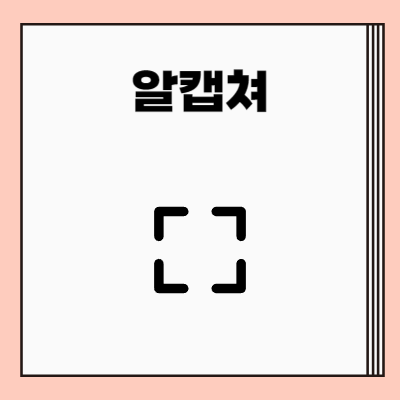
화면 캡처는 디지털 시대에서 필수적인 기술 중 하나로 자리 잡았습니다. 알캡처의 스크롤캡쳐는 사용자가 웹페이지나 문서의 전체 내용을 빠르고 쉽게 캡처할 수 있도록 해, 작업 효율성을 크게 높여주는 중요한 기능입니다. 이 글에서는 알캡쳐 다운로드 및 스크롤캡쳐 방법에 대해서 살펴보도록 하겠습니다.
1. 알캡쳐 소개
알캡쳐는 제가 자주 사용하는 캡쳐 프로그램이며, 다양한 기능이 탑재되어 있어 유용하게 사용하는 소프트웨어입니다. 이 프로그램은 알집과 알약을 포함한 알툴즈 소프트웨어 제품군의 일부로, 무료로 제공되며, 사용자가 화면의 특정 부분을 캡처하거나 전체 화면을 캡처하는 등 다양한 기능을 제공합니다. 특히, 스크롤캡쳐 기능은 긴 웹 페이지나 문서 전체를 캡처할 때 매우 유용합니다.
2. 알캡쳐 다운로드 및 설치 방법

알캡쳐 다운로드를 하기 위해 먼저 알툴즈 알캡처 웹페이지에 접속합니다.
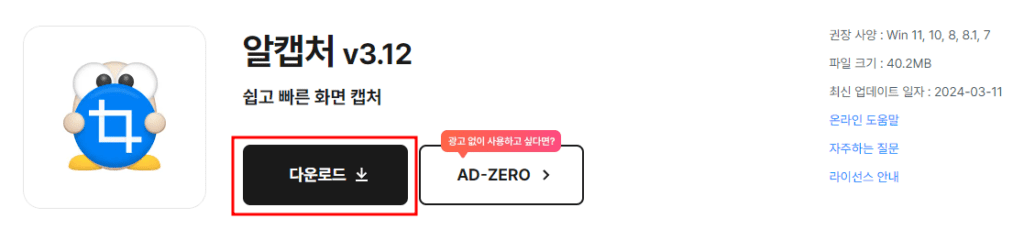
홈페이지에서 알캡쳐 설치 파일(ALCapture.exe)을 다운로드합니다.
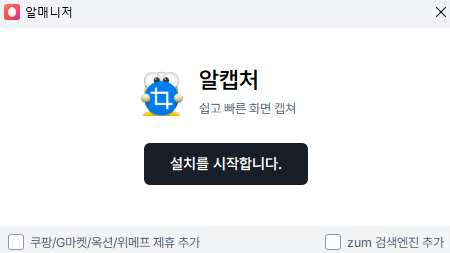
다운로드한 설치 파일을 실행하여 설치 관리자의 안내에 따라 프로그램을 설치합니다.
📌 쿠팡, G마켓 등과 같은 제휴 프로그램 및 ZUM 검색엔진 추가가 될 수 있으므로 설치 시 반드시 체크 해제 하시기 바랍니다.
3. 스크롤캡쳐 활용법

알캡쳐의 스크롤캡쳐 기능을 사용하면, 화면을 자동으로 스크롤하며 긴 웹페이지나 문서를 한 번에 캡처할 수 있습니다. 이 기능은 특히 긴 내용의 문서를 전체적으로 보거나 저장할 필요가 있을 때 매우 유용합니다.
- 스크롤 캡처 선택: 알캡쳐 프로그램에서 스크롤 캡처 모드를 선택합니다.
- 캡처 시작: 원하는 웹페이지나 문서 창을 클릭하여 스크롤 캡처를 시작합니다.
- 저장: 캡처가 완료되면, 최종 이미지를 저장합니다.
4. 알캡쳐의 추가 기능
- 다양한 캡처 모드 지원: 직접 지정 캡처, 창 모드 캡처, 단위 영역 캡처, 전체 화면 캡처 등 다양한 모드를 지원합니다.
- 단축키 설정: 사용자는 자신의 편의에 맞게 단축키를 설정하여 빠르게 캡처할 수 있습니다.
- 이미지 편집 및 주석 추가: 캡처한 이미지에 주석을 추가하거나 필요한 부분만을 추출하는 등의 이미지 편집 기능을 제공합니다.
5. 맺음말
알캡쳐 다운로드 및 스크롤캡쳐 방법을 통해 사용자는 화면 캡처의 범위와 가능성을 크게 확장할 수 있습니다. 간단한 설치 과정을 거치면, 다양한 캡처 모드와 편리한 기능들을 즐길 수 있어, 작업 효율성과 편의성을 동시에 높일 수 있습니다. 디지털 작업 환경에서 보다 능률적으로 화면 캡처를 활용하고자 한다면, 알캡쳐는 분명 최적의 선택이 될 것입니다.